Режим залипания клавиш позволяет выполнять команды путем последовательного нажатия на кнопки вместо одновременного. Если вас раздражает данная функция и хочется ее отключить, то наш гайд в помощь.
Отключение через параметры системы
Этот способ подойдет тем, кто предпочитает работать с современным интерфейсом настроек Windows.
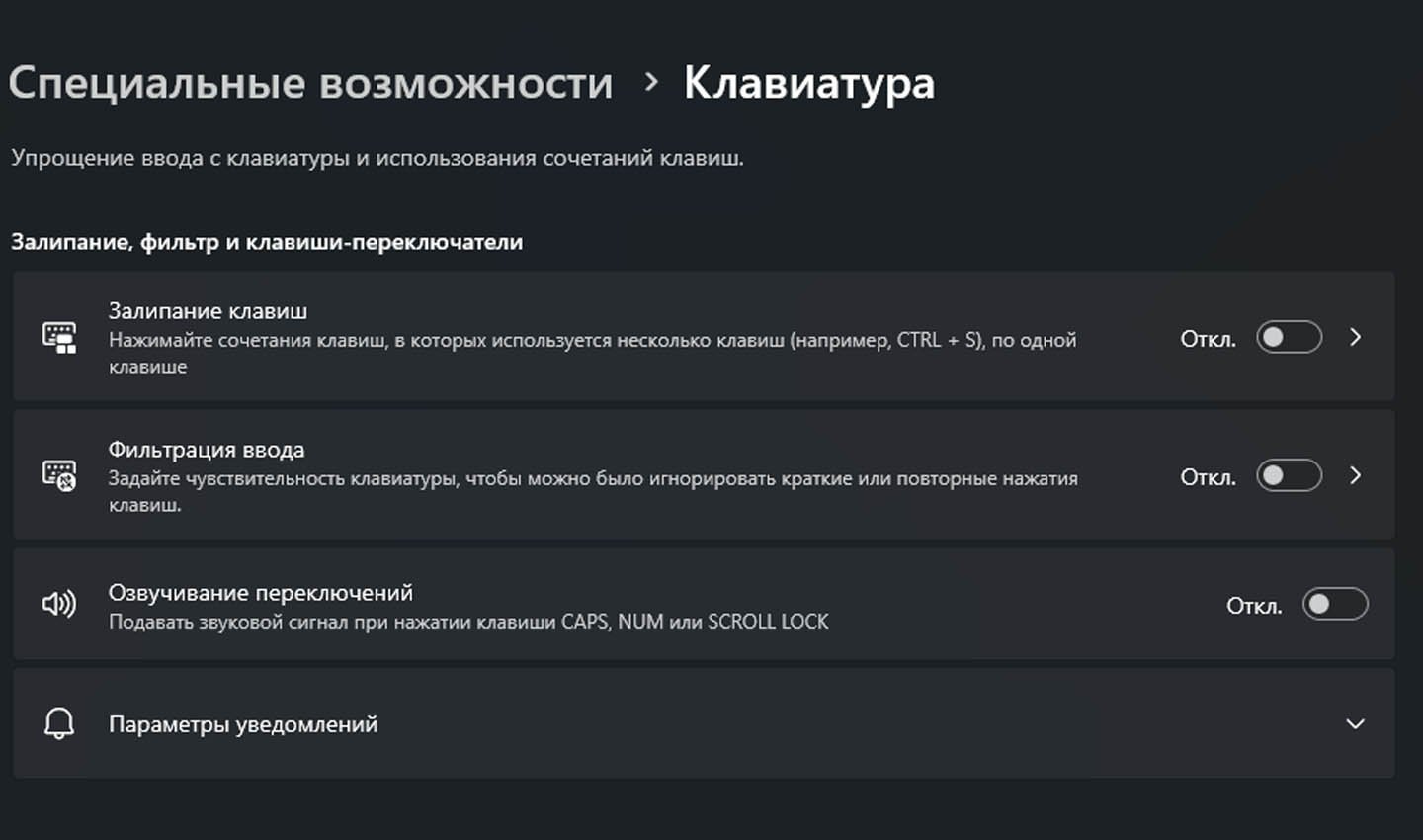 Источник: CQ / Параметры системы
Источник: CQ / Параметры системы
- Зайдите в программу «Пуск» и выберите «Параметры», либо воспользуйтесь сочетанием клавиш Windows + I;
- Перейдите в раздел «Специальные возможности» и откройте вкладку «Клавиатура»;
- Найдите опцию «Использовать залипание клавиш» и отключите её, переведя переключатель в положение «Выкл»;
- Чтобы избежать случайного включения функции, снимите галочку напротив пункта «Разрешить включение залипания клавиш с помощью сочетания клавиш».
Этот метод рекомендуется, если вы хотите навсегда устранить проблему.
Отключение через панель управления
Этот способ отлично подходит для тех, кто привык пользоваться классическим интерфейсом Windows.
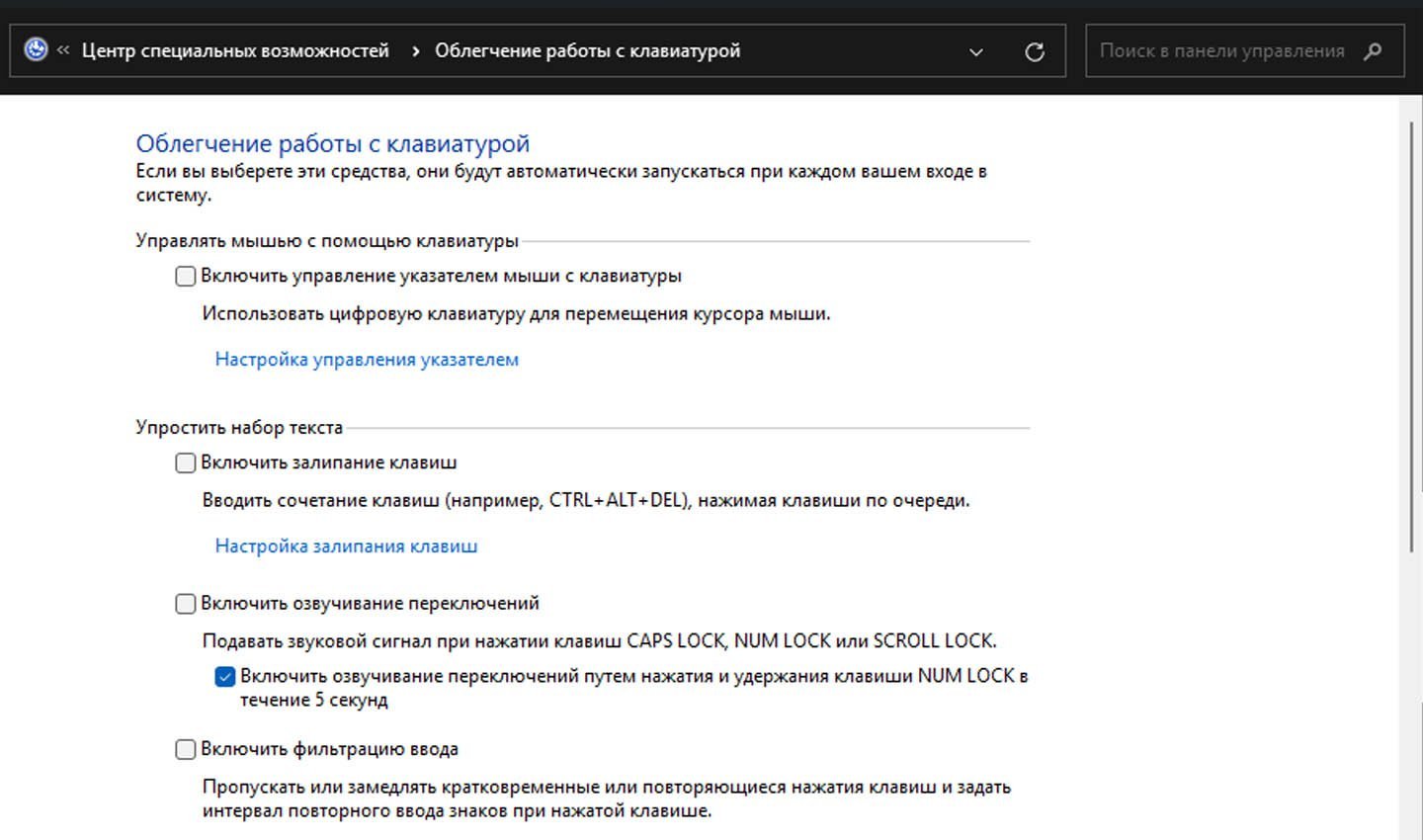 Источник: CQ / Центр специальных возможностей
Источник: CQ / Центр специальных возможностей
- Откройте «Панель управления» через меню «Пуск» или поиск;
- Зайдите в раздел «Центр специальных возможностей»;
- Перейдите к пункту «Облегчение работы с клавиатурой» и выберите «Настройка залипания клавиш»;
- Отключите галочки напротив пунктов «Включить залипание клавиш» и «Включать залипание клавиш при пятикратном нажатии клавиши Shift»;
- Нажмите «Применить», а затем «ОК», чтобы сохранить изменения.
Использование панели управления позволяет гибко настроить параметры для полного устранения функции.
Отключение через пятикратное нажатие на Shift
Если залипание клавиш активировалось случайно, этот способ поможет быстро отключить режим.
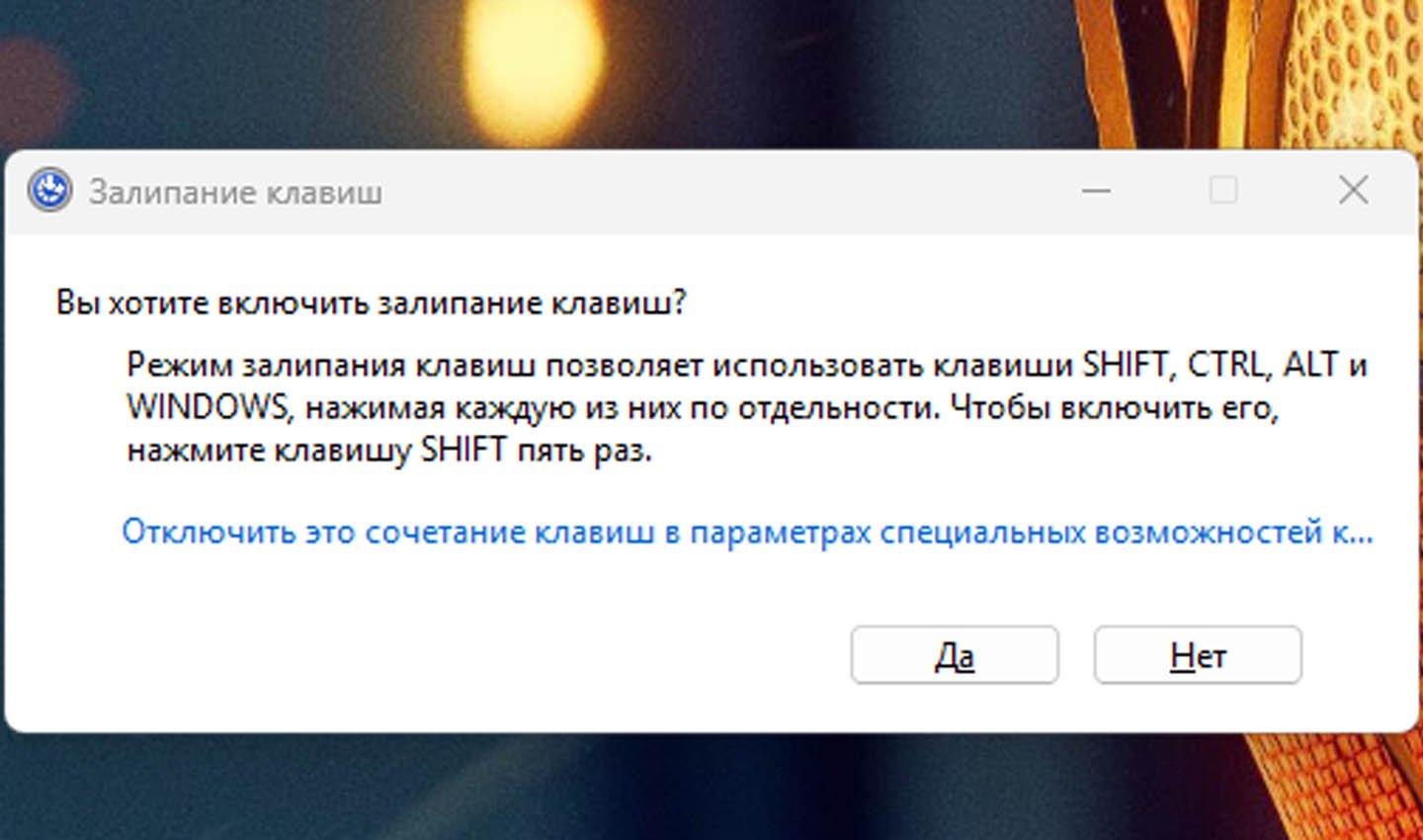 Источник: CQ / Окно залипания клавиш
Источник: CQ / Окно залипания клавиш
- Пятикратно нажмите клавишу Shift — появится окно с параметрами залипания клавиш;
- В открывшемся окне выберите «Отключить это сочетание клавиш» или нажмите «Нет», чтобы отменить активацию.
Этот метод не выключает функцию навсегда, но позволяет временно справиться с проблемой.
Отключение через быстрые действия
Этот способ будет полезен пользователям Windows 11, которым важно оперативно управлять функциями системы.
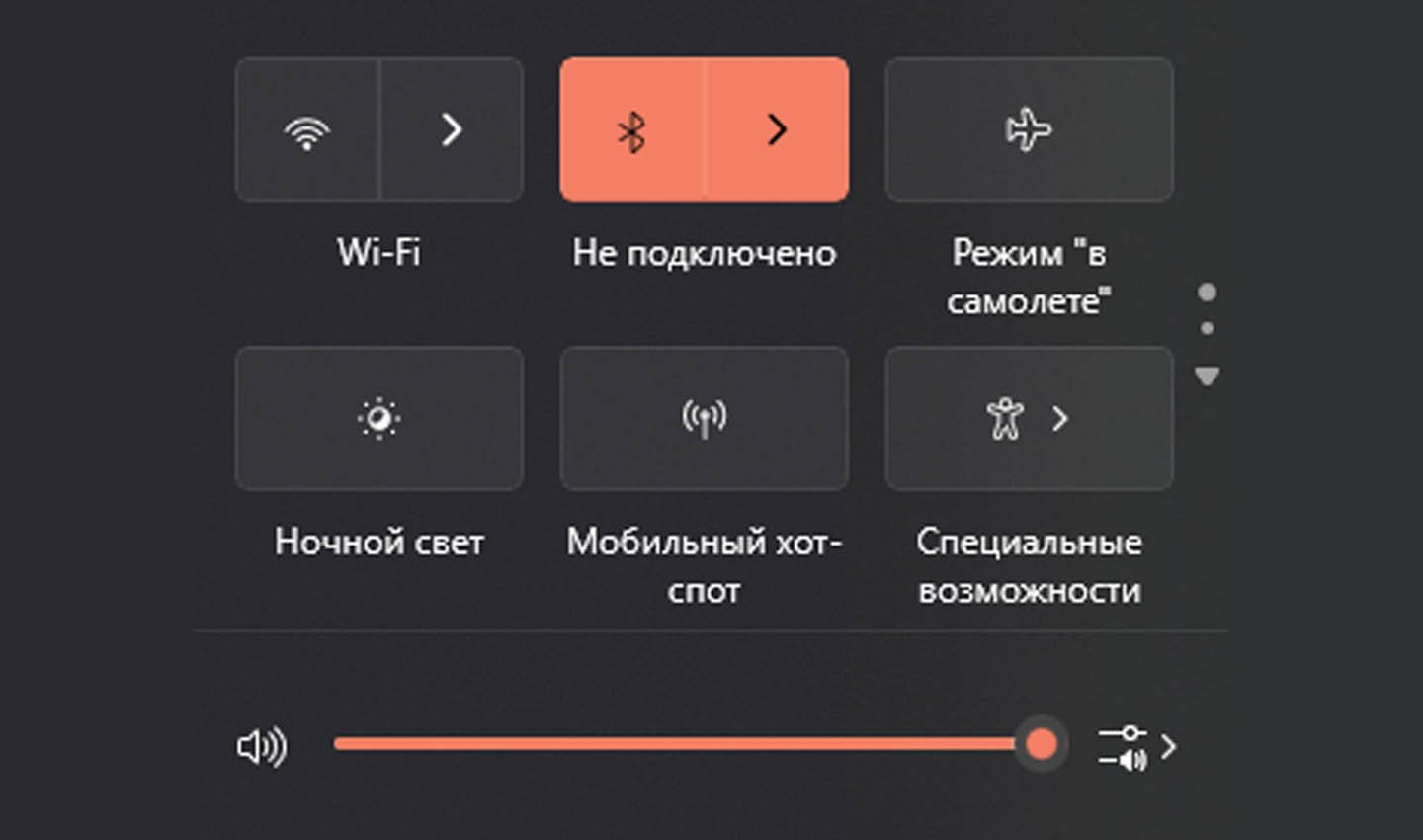 Источник: CQ / Меню быстрых действий
Источник: CQ / Меню быстрых действий
- Нажмите на значок звука, сети или батареи в правой части панели задач, чтобы открыть меню быстрых действий;
- Выберите раздел «Специальные возможности»;
- Отключите параметр «Залипание клавиш», переместив переключатель в неактивное положение.
Метод удобен для временного отключения функции без необходимости глубокого погружения в настройки.
Отключение через редактор реестра
Для опытных пользователей, которые хотят контролировать настройки на системном уровне, подойдет использование редактора реестра.
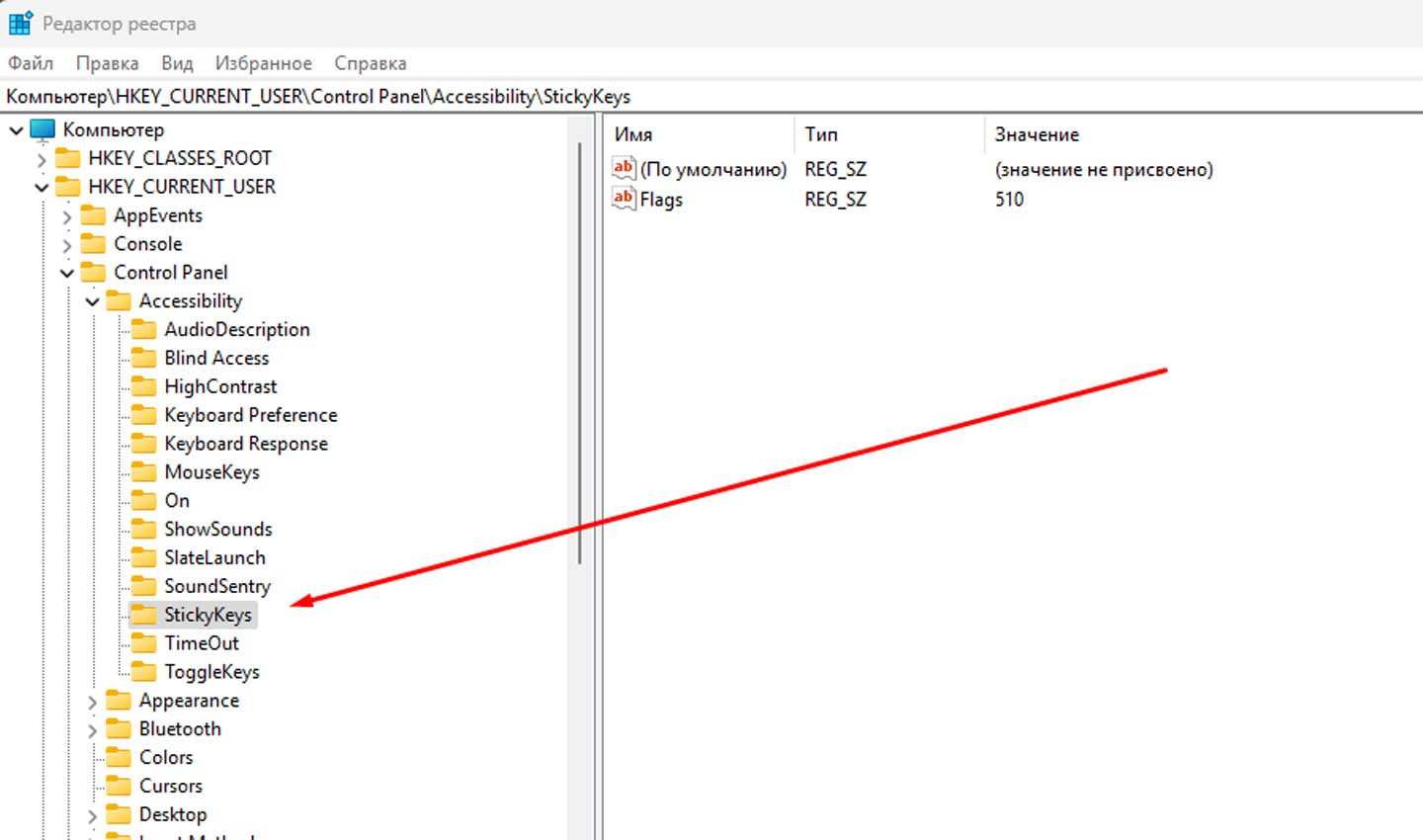 Источник: CQ / Настройка реестра
Источник: CQ / Настройка реестра
- Нажмите Windows + R, введите regedit и подтвердите нажатием Enter;
- Перейдите к следующему пути: HKEY_CURRENT_USER\Control Panel\Accessibility\StickyKeys;
- Найдите параметр Flags и измените его значение на «506», чтобы отключить залипание клавиш;
- Закройте редактор реестра и перезапустите компьютер для применения изменений.
Что делать, если клавиши продолжают «залипать»
Если после изменения настроек функция продолжает включаться, возможно, причина в самой клавиатуре:
- Проверьте устройство ввода на предмет залипших кнопок;
- Очистите клавиатуру от грязи, пыли и крошек, используя мягкую кисть или баллончик со сжатым воздухом;
- Если проблема сохраняется, попробуйте подключить другое устройство.
Заглавное фото: Pixy


 Дмитрий «Capi26» Колдушко
Дмитрий «Capi26» Колдушко



















0 комментариев